Comment vider le cache d'application sur Android 10, 9 (Pie)
Vous voulez vider le cache des applications sur les appareils Android 9 Pie?Ce cache système et les données Android 9 Pie sont utiles pour libérer de l'espace et exécuter l'application en douceur sur votre appareil. Vous pouvez effacer individuellement le cache des applications à l'aide des paramètres d'informations sur les applications de vos appareils Android 9.0 tels que Pixel 3, Pixel 3 XL, Google Pixel, Pixel 2 XL et d'autres appareils pris en charge.
Vous effacerez le cache dans Android Pie 9.0 si les applications de votre appareil se bloquent ou se bloquent ou si le Pixel 3 fonctionne lentement. Si vous ne résolvez pas un problème, vous effacerez le cache ou effacer les partitions de cache sur Pixel 3 XL Pie 9.0. Toutes les applications n'ont pas d'options de cache vide. Suivez le processus étape par étape ci-dessous pour vider le cache de l'application sur Android 9 Pie.
- Comment vérifier le temps passé sur chaque application sur Android 9 Pie
- Comment activer et utiliser la navigation gestuelle sur Android 9 Pie
- Comment activer le mode sombre de WhatsApp sur Android 10, 9 Pie
Comment vider le cache de l'application individuelle sur Android 9 Pie
Tout d'abord, trouvez l'application qui ralentit vos appareils Android. Voyons les étapes pour vider le cache et le stockage dans les derniers appareils Android 10 et 9 Pie.
Android 10 Effacer le cache de toutes les applications
Vous pouvez vider individuellement le cache et le stockage des applications sur vos derniers appareils Android 10 en utilisant les paramètres ci-dessous.
Étape 1: Aller à réglages dans vos appareils Android 10.
Étape 2: Robinet Applications et notifications.
Étape 3: Robinet Voir toutes les applications.
Étape 4: Sélectionnez l'appli à partir d'une liste.
Étape 5: Appuyez sur Stockage et cache.
Étape 6: Appuyez sur Vider le cache.
Cela supprimera les données temporaires d'application de votre appareil.
Pour Android 9 Pie:
Étape 1: Faites glisser le volet de notification vers le bas et appuyez sur le Icône d'engrenage de paramètres.
Étape 2: Robinet Applications et notifications.

Étape 3: Robinet Voir toutes les applications.
Une liste des applications installées apparaît à l'écran (voir ci-dessous la capture d'écran donnée).
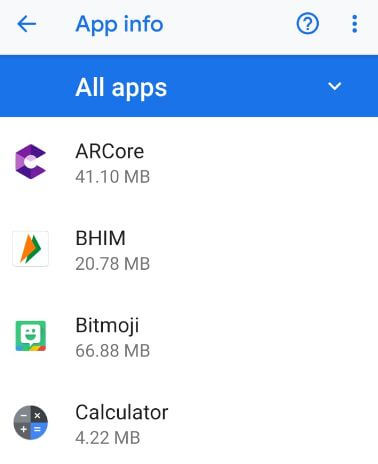
Étape 4: Robinet app vous souhaitez vider le cache ou effacer le stockage.
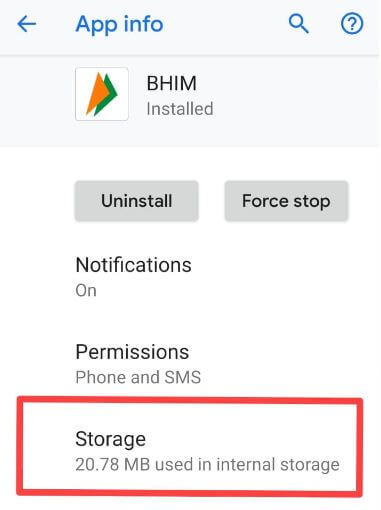
Étape 5: Robinet Espace de rangement.

Étape 6: Robinet Vider le cache.
Maintenant vous pouvez voir désactiver le bouton d'effacement du cache dans votre téléphone Android 9 Pie. Si la suppression du cache d'application ne peut pas résoudre le problème d'Android 9 Pie, essayez d'effacer l'espace de stockage sur votre appareil.
Étape 7: Robinet Effacer le stockage
Maintenant, redémarrez votre appareil et vérifiez résoudre les problèmes ou non dans votre Android 9 Pie. Vous effacerez le cache système Android Pie, Oreo et Nougat pour libérer de l'espace.
En relation:
- Comment effacer la partition de cache sur Google Pixel 2 et Pixel 2 XL
- Comment activer le tuner de l'interface utilisateur système sur Pixel 2 et Pixel 2 XL
- Comment vider le cache des applications sur Google Pixel 4 et 4 XL
Comment libérer de l'espace de stockage sur Android 9 Pie
Vous pouvez libérer de l'espace sur Android Pie 9.0 périphérique utilisant les paramètres de stockage. Dans les paramètres de stockage d'Android 9 Pie, vous pouvez voir l'utilisation du stockage par les photos et vidéos, la musique et l'audio, les jeux, les applications Films et TV, d'autres applications, les fichiers et les systèmes.
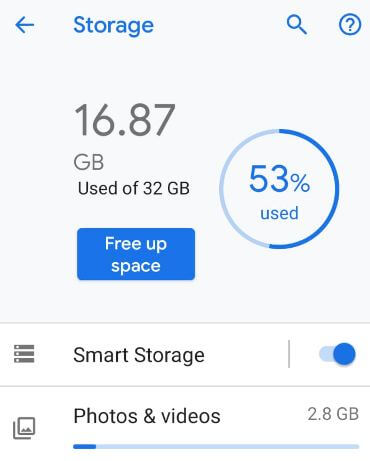
Paramètres> Stockage> Libérer de l'espace> Libérer dans le coin inférieur droit> Libérer de l'espace
Il servira à améliorer les performances de votre Android 9 Pie et votre appareil fonctionnera correctement.
Et c'est tout.Avez-vous encore une question sur un cache d'application vide sur Android 9 Pie? Avez-vous des conseils pour supprimer simultanément tout le cache des applications sur les appareils Pixel? Si disponible, partagez avec nous dans la zone de commentaire ci-dessous.









